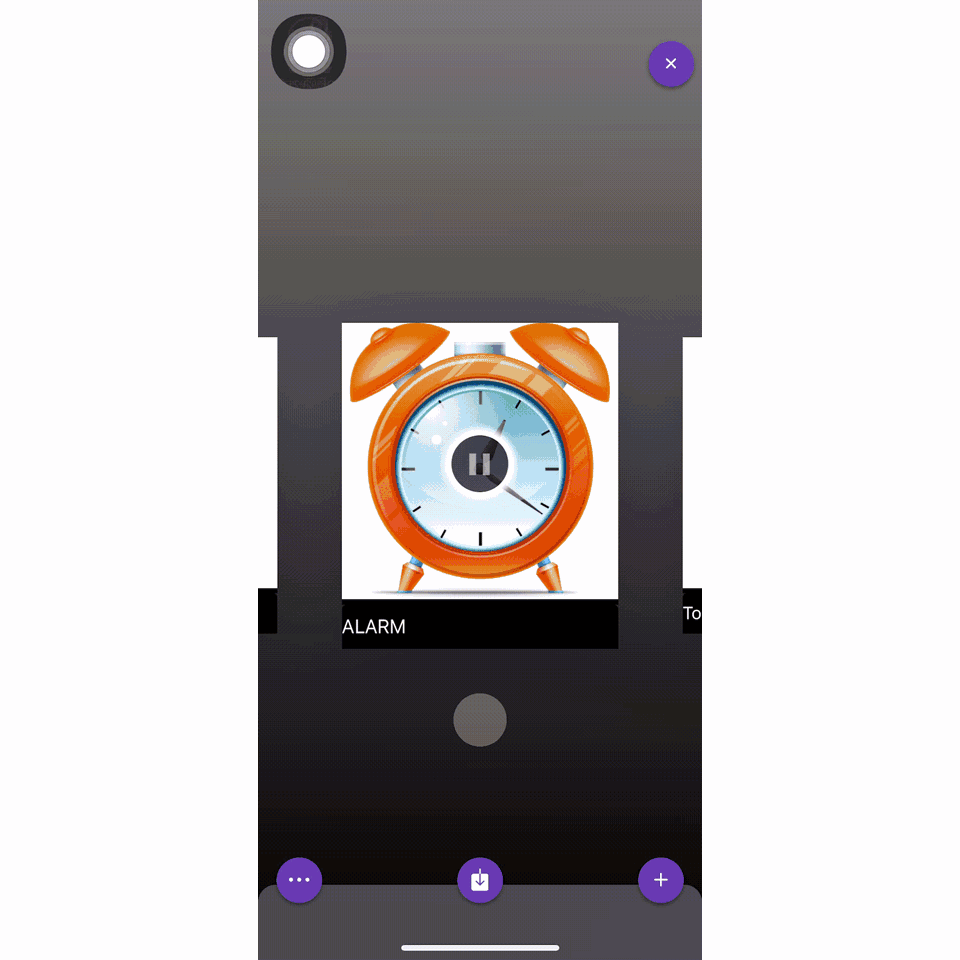मी रिंगटोन PHONEKY वेबसाइटवरून माझ्या आयफोनवर डाउनलोड कसे करू शकतो?
सफरचंद आपण त्यांच्या itunes स्टोअर वगळता आयफोन थेट रिंगटोन डाउनलोड करू देत नाही तेथे आहेत 2 आपल्या iPhone रिंगटोन हस्तांतरित करण्याचे मार्ग.प्रथम आणि सामान्य मार्ग वापर आहे ते iTunes. जर आपण संगणक वापरत असाल तर आपल्याला फक्त आपल्या संगणकावर फाईल डाउनलोड करण्याची आवश्यकता आहे, ती उघडण्यासाठी डबल क्लिक करा किंवा मधील टोन टॅबमध्ये रिंगटोन ड्रॅग करा. डाउनलोड आयट्यून्स, आपल्या iPhone शी कनेक्ट करा आणि समक्रमण प्रारंभ करा. अधिक माहिती
मी माझ्या iPhone वर PHONEKY अॅपद्वारे डाउनलोड केलेले रिंगटोन कसे हस्तांतरित करू शकतो?
जर आपल्याकडे फोनकोड आयओएस अॅप स्थापित झाला असेल तर आपल्याला ज्या चरणांवर जायचे आहे त्या चरणांसाठी खालील प्रतिमा पहा आपले रिंगटोन हस्तांतरित करण्यासाठी ..फोनकी अॅप आयफोन रिंगटोन डाउनलोड करणे आणि सेट करणे खूप सोपे करते.
रिंगटोन सेटअप करण्यासाठी फक्त 3 पायऱ्या लागतात. तुमच्याकडे PHONEKY आणि GarageBand अॅप तुमच्या फोनवर इंस्टॉल केले. Apple द्वारे AppStore वर प्रदान केलेले हे विनामूल्य अॅप आहे.
रिंगटोन सेटअप करण्यासाठी फक्त 3 पायऱ्या लागतात. तुमच्याकडे PHONEKY आणि GarageBand अॅप तुमच्या फोनवर इंस्टॉल केले. Apple द्वारे AppStore वर प्रदान केलेले हे विनामूल्य अॅप आहे.
पहिला:
तुम्ही PHONEKY अॅप वरून रिंगटोन डाउनलोड केल्यानंतर, शेअर विंडोमधून GarageBand निवडा.
तुम्ही PHONEKY अॅप वरून रिंगटोन डाउनलोड केल्यानंतर, शेअर विंडोमधून GarageBand निवडा.
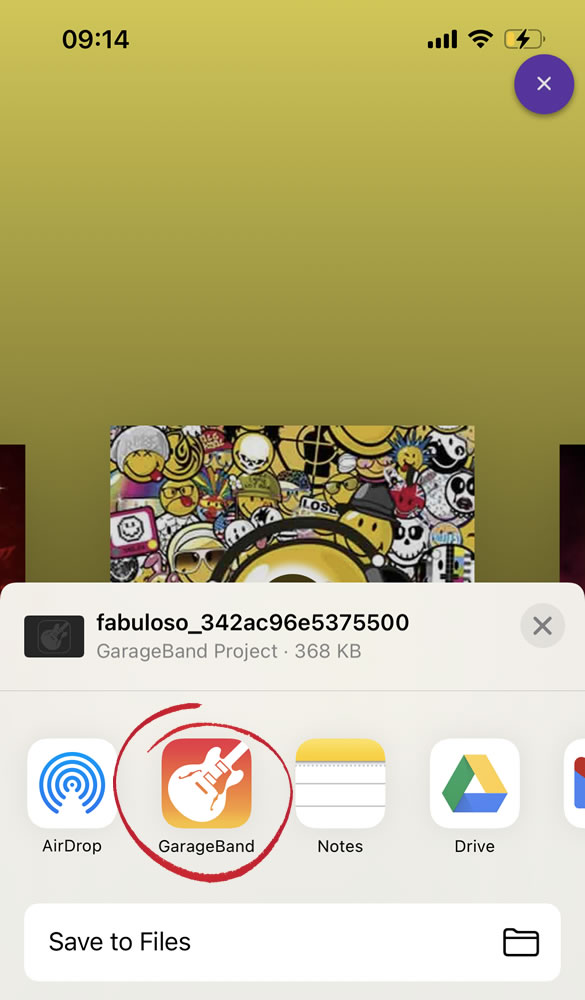
2रा:
GarageBand अॅप उघडल्यानंतर, डाउनलोड केलेल्या रिंगटोनवर दीर्घकाळ दाबा आणि शेअर निवडा.
गॅरेजबँडच्या जुन्या आवृत्त्यांवर शेअर बटण स्क्रीनच्या वरच्या डाव्या कोपर्यात आहे.
GarageBand अॅप उघडल्यानंतर, डाउनलोड केलेल्या रिंगटोनवर दीर्घकाळ दाबा आणि शेअर निवडा.
गॅरेजबँडच्या जुन्या आवृत्त्यांवर शेअर बटण स्क्रीनच्या वरच्या डाव्या कोपर्यात आहे.
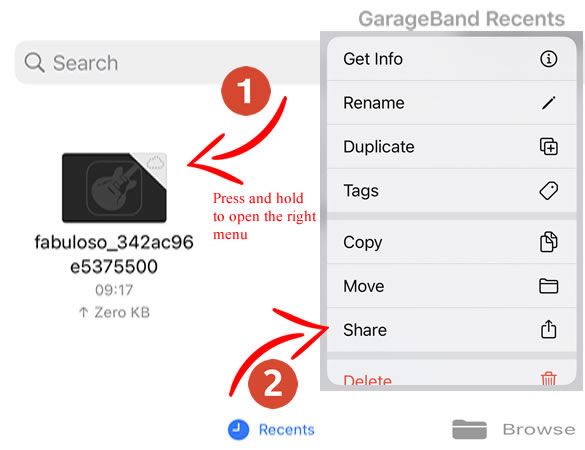
3रा:
शेअर मेनूवर 'रिंगटोन' निवडा
शेअर मेनूवर 'रिंगटोन' निवडा
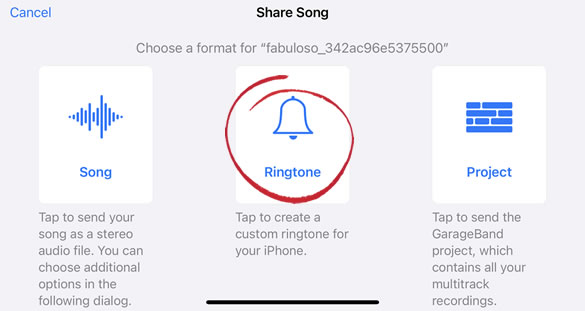
तुम्हाला हवे असल्यास तुमच्या रिंगटोनचे नाव बदला आणि नंतर निर्यात क्लिक करा..
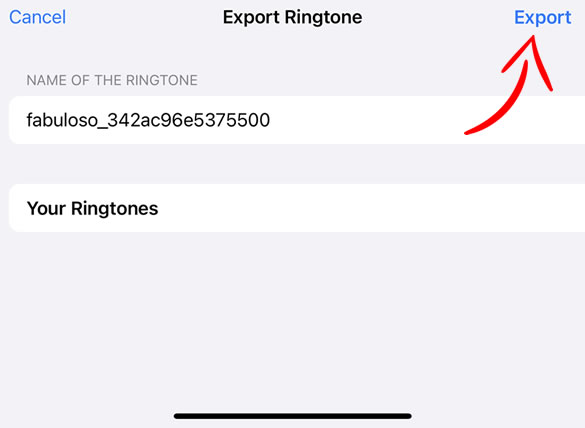
एवढेच...
तुमचा रिंगटोन नियुक्त करण्यासाठी किंवा हटवण्यासाठी तुम्ही iPhone 'Settings' > 'Sounds' वर जाऊ शकता...
तुमचा रिंगटोन नियुक्त करण्यासाठी किंवा हटवण्यासाठी तुम्ही iPhone 'Settings' > 'Sounds' वर जाऊ शकता...
व्हिडिओ ट्यूटोरियल